So stellen Sie über WalletConnect in Tangem eine Verbindung zu Solana dApps her
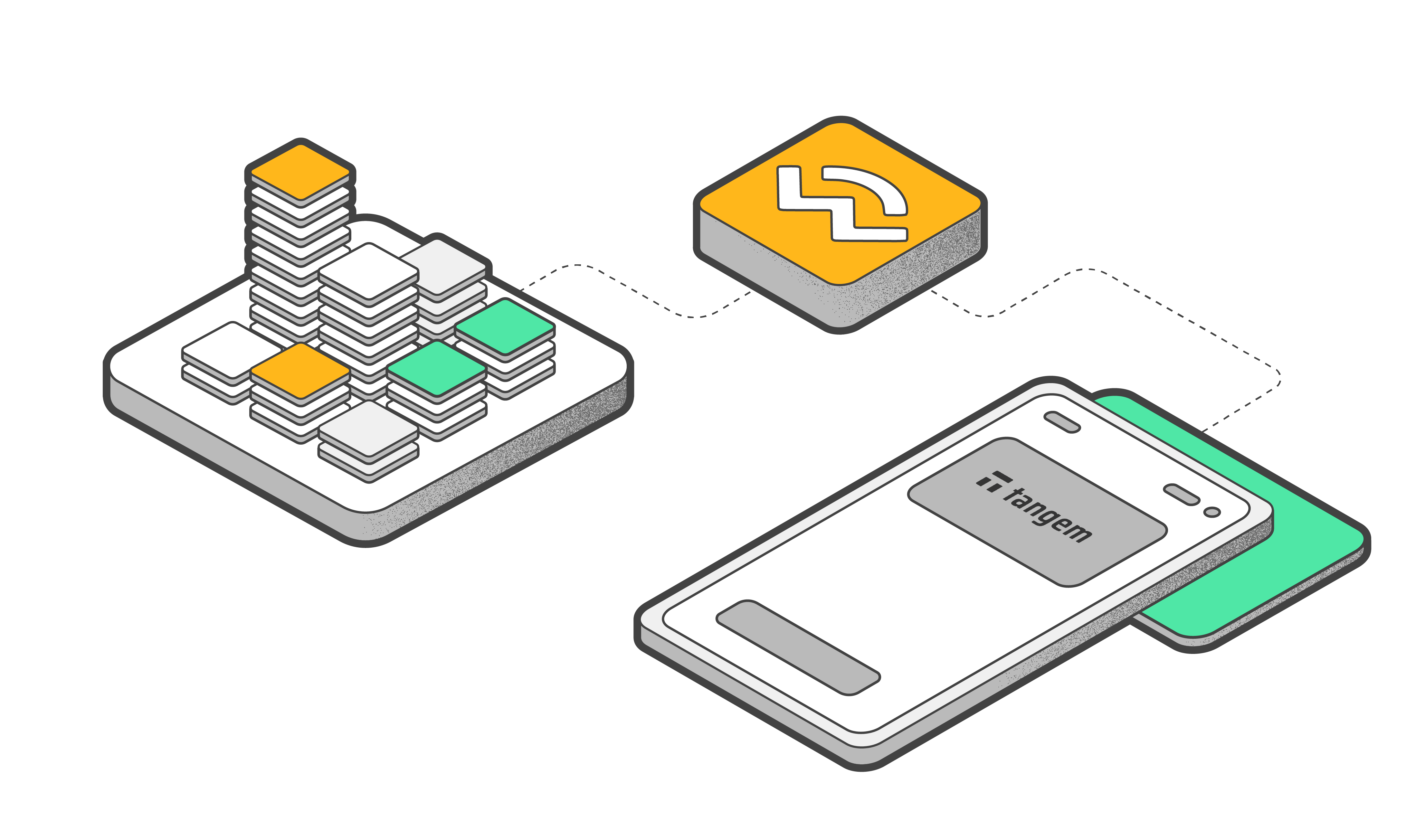
Das Verbinden Ihres Tangem Wallet mit dezentralen Anwendungen (dApps) auf der Solana-Blockchain mithilfe von WalletConnect ist ganz einfach.
WalletConnect ist ein Open-Source-Protokoll, das eine sichere Kommunikation zwischen Kryptowährungs-Wallets und dApps ermöglicht. Es fungiert als Brücke und ermöglicht es Benutzern, ihr Wallet mit dApps auf jedem Gerät zu verbinden, oft über QR-Codes oder Deep Links, ohne private Schlüssel preiszugeben.
Warum dApps über WalletConnect verwenden?
Wir skizzieren mehrere gute Gründe, warum WalletConnect die erste Wahl für die Nutzung von d ist
- Plattformübergreifende Unterstützung : Sie können WalletConnect auf Mobilgeräten, Desktops und dApps verwenden.
- Benutzerfreundlichkeit : Scannen Sie zum Verbinden einfach einen QR-Code.
- Verbesserte Sicherheit : Bewahrt private Schlüssel sicher in Ihrem Wallet auf, während Transaktionen über verschlüsselte Sitzungen autorisiert werden.
- Breite Akzeptanz : WC wird von vielen beliebten Wallets (z. B. Tangem, TrustWallet) und dApps in den DeFi-, NFT- und Web3-Ökosystemen unterstützt.
So stellen Sie eine Verbindung zu Solana dApps auf Tangem Wallet her
WalletConnect bietet eine sichere und benutzerfreundliche Möglichkeit, mit dem Solana-Ökosystem zu interagieren und gleichzeitig die Kontrolle über Ihre Gelder in Tangem zu behalten. So verwenden Sie es.
Schritt 1: Richten Sie Ihr Tangem Wallet ein
- Laden Sie die neueste Version der Tangem Wallet-App aus dem App Store (iOS) oder Google Play Store (Android) herunter.
- Richten Sie Ihr Wallet ein, indem Sie den Anweisungen in der App folgen. Stellen Sie sicher, dass Solana zu Ihrem Portfolio hinzugefügt wird.
- Wenn Sie ein Tangem-Benutzer sind, können Sie Solana hinzufügen, indem Sie zu „ Markt “ gehen , nach „ Solana “ suchen und „Zum Portfolio hinzufügen“ auswählen .
- Zahlen Sie Geld auf Ihr Solana-Konto ein, indem Sie es gegen andere Kryptowährungen in Ihrem Wallet tauschen oder eine Adresse generieren, um Geld von externen Quellen zu empfangen.
Schritt 2: Finden Sie eine Solana dApp mit WalletConnect-Support
- Besuchen Sie eine Solana dApp, die WalletConnect unterstützt, wie Raydium , Jupiter , Pump.fun , Serum und mehr.
- Klicken Sie auf der Homepage der dApp auf die Schaltfläche „Wallet verbinden“ oder eine ähnliche Option.
- Wählen Sie WalletConnect aus der Liste der verfügbaren Wallet-Optionen.
- Suchen Sie nach Tangem und tippen/klicken Sie auf unser Logo. Wenn Sie Tangem nicht finden können, klicken Sie auf den WC-QR-Code.
- Öffnen Sie die Tangem Wallet-App auf Ihrem Smartphone.
- Tippen Sie auf die drei Punkte in der oberen rechten Ecke der Homepage.
- Wählen Sie WalletConnect und tippen Sie auf die Schaltfläche + . Die Tangem-App benötigt möglicherweise die Berechtigung, auf die Kamera Ihres Smartphones zuzugreifen.
- Verwenden Sie die Kamera Ihres Telefons, um den auf der dApp angezeigten QR-Code zu scannen.
- Überprüfen Sie die Verbindungsdetails in der Tangem Wallet-App.
- Tippen Sie auf „Genehmigen“, geben Sie Ihren Zugangscode ein und signieren Sie die Transaktion mit Ihrem Tangem-Gerät, um die Verbindung mit der Solana dApp zu autorisieren.
Sobald die Verbindung hergestellt ist, können Sie jetzt die Solana dApp-Swap-Token verwenden, am Staking oder Yield Farming teilnehmen oder auf andere dezentrale Finanzdienste (DeFi) zugreifen.
Tipps zur sicheren Nutzung
- Überprüfen Sie vor der Verbindung immer die Authentizität der dApp.
- Trennen Sie aus Sicherheitsgründen die Verbindung zu Ihrem Wallet, wenn Sie die dApp nicht mehr benötigen.
- Halten Sie Ihre Tangem Wallet-App für die neuesten Funktionen und Verbesserungen auf dem neuesten Stand.
- Stellen Sie im Falle von Verbindungsfehlern sicher, dass sowohl die App als auch die dApp auf dem neuesten Stand sind.
- Haben Sie genügend SOL in Ihrem Tangem-Wallet, um die Transaktionsgebühren zu decken.
- Überprüfen Sie die ausreichende Beleuchtung und Bildschirmschärfe, wenn beim Scannen von QR-Codes Probleme auftreten.
